Att känna sig säker i vårt nätverk är en viktig sak. Vi måste veta att det inte finns några hackare och okända enheter som är anslutna till vårt hemnätverk. Det är därför det är bara naturligt att vi känner oss obehagliga när vi ser en okänd enhet som Murata -tillverkning .
Så om du läser detta, undrar du förmodligen varför tillverkar Murata på min Wi-Fi? Detta innebär att du skannade ditt nätverk och sett den här etiketten på en enhet. Detta är inget att oroa sig för och skulle göra dig lugn.

Vad är Murata -tillverkning?
Murata Manufacturing Co., Ltd. är ett företag som tillverkar produkter inom elektronikindustrin. Företaget producerar komponenter för dina enheter, till exempel kondensatorer, sensorer, filter och komponenter som fungerar inom höga frekvenser, dvs trådlösa radiokomponenter.
Eftersom företaget tillverkar de flesta av komponenterna i många smarta enheter, är det inte konstigt att vi kanske ser det i vårt nätverk. Men vi bör också vara försiktiga och försöka ta reda på vilken enhet den är.
Hur skannar jag LAN IP -adresser?
Det finns två sätt vi kan skanna vårt LAN (Local Area Network) för att se till att det är säkert. Det första sättet innebär att gå igenom kommandotolken och ange olika kommandon, och den andra innebär att använda programvara från tredje part för att upptäcka enheterna.
Kommandot Prompt IP -skanning
För att skanna ditt nätverk på en Windows 10 -enhet måste du klicka på sökrutan och skriva CMD. Klicka på det första resultatet som visas och ett svart fönster dyker upp. Därefter måste vi skriva ipconfig och slå enter.
Sedan kommer vissa rader med text att visas med vissa detaljer om adaptrar som körs på din enhet. Efter det måste vi skriva ARP -A. Hit Enter och fler rader kommer att visas. Endast den här gången ser du IP -adresserna och MAC (Media Access Control) adresser för de anslutna enheterna.
IP -skanning
Du kan installera alla tredjepartsprogramvara som kan göra detta åt dig. En av dessa är den avancerade IP -skannern . Den grundläggande skillnaden mellan dessa två metoder är att med programvaran får du en tydligare uppfattning om vilka enheter som är anslutna.
För kommandot Prompt -metoden får du bara IP -adressen och MAC -adresserna. Men här kan du se adresserna om enheterna för närvarande är anslutna eller frånkopplade och de okända enheterna.
Vad är en MAC -adress?
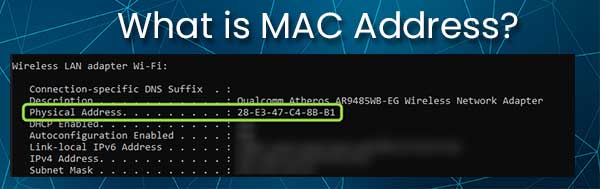
För att göra allt tydligare måste vi förstå vad en MAC -adress är. Det finns två vanliga typer av adresser som vi stöter på i nätverk. Först har vi IP -adressen (Internet Protocol), och sedan har vi MAC -adressen .
IP -adressen är den numeriska adressen för din enhet i nätverket. Det är praktiskt för routern, eftersom den används för att rikta trafik till och från din enhet. MAC -adressen är något annorlunda eftersom det är den fysiska adressen för din enhet.
MAC -adresser är gjorda av 6 par hexadecimala siffror. Dessa adresser är fysiskt närvarande på våra nätverkskort, och det är därför vi också hänvisar till dem som fysiska adresser. De används i MAC -filtrering för avancerade nätverk.
Murata-tillverkning visas på Wi-Fi
När Murata-tillverkningen visas på Wi-Fi visas den bredvid MAC-adressen. Du kommer förmodligen att se något i linje med MAC -adress: A8: 9C: Ed: 5B: 04: F7, och bredvid det kommer du att märka (Murata Manufacturing Co.).
Anledningen är ganska uppenbar, det är antingen en smart hemenhet som har en trådlös radio som tillverkas av företaget, eller det är helt enkelt din smartphone. Det kan dock betyda att du har en inkräktare i ditt nätverk.
Vilken enhet tillverkar Murata?
Att räkna ut vilken enhet som är den som visar som Murata Manufacturing Co. är svårt. Först måste vi skanna vårt nätverk med de nämnda två metoderna, och sedan måste vi slå på MAC -filtret på vår router. För de flesta routrar är det stegen:
- Logga in på sidan Router Settings.
- Leta reda på säkerhetssektionen i din router.
- Det kommer förmodligen att finnas en avancerad inställningsflik.
- Hitta sedan MAC -filtreringssektionen eller åtkomstkontrollmenyn.
- När vi är där måste vi aktivera MAC -adressfiltrering.
- Vanligtvis finns det en tilläggsknapp som vi måste klicka på.
- Därefter skriver du in MAC -adressen bredvid Murata -tillverkningen.
- Klicka på blocket och spara. (Dessa två kan variera beroende på routern.)
När du är klar med alla dessa steg, kontrollera om någon av de enheter som vanligtvis är anslutna till Wi-Fi inte längre har en anslutning. Enheten som inte har anslutningen är Murata -tillverkningsenheten.
Vilka enheter visas som Murata -tillverkning?
Elektronikindustrin går extremt snabbt. Efterfrågan på komponenter som produceras av detta företag är ganska stor. Så du kan förvänta dig att se Murata -tillverkning på listan över dina anslutna enheter om du äger smarta enheter från Samsung , Apple, Xiaomi, Vivo och Oppo.
Företaget levererade Huawei och några Samsung -smartphones med komponenter. Så det finns en god chans att det här är den enhet du tittar på. Fler enheter kommer med just denna signatur. Var inte förvånad när du ser det i din nätverksskanning.
Slutsats
Att skanna ditt affärsnätverk och ditt hemnätverk för okända enheter är en viktig rutin du bör implementera. Det ger dig en översikt över vart data kan gå och hur många enheter du har.
Det finns inget behov av att fråga dig själv, varför tillverkar Murata på min Wi-Fi? längre, och om du har identifierat enheten, finns det inget att oroa sig för. Men om du inte kan identifiera det, bara blockera det och du är säker.
